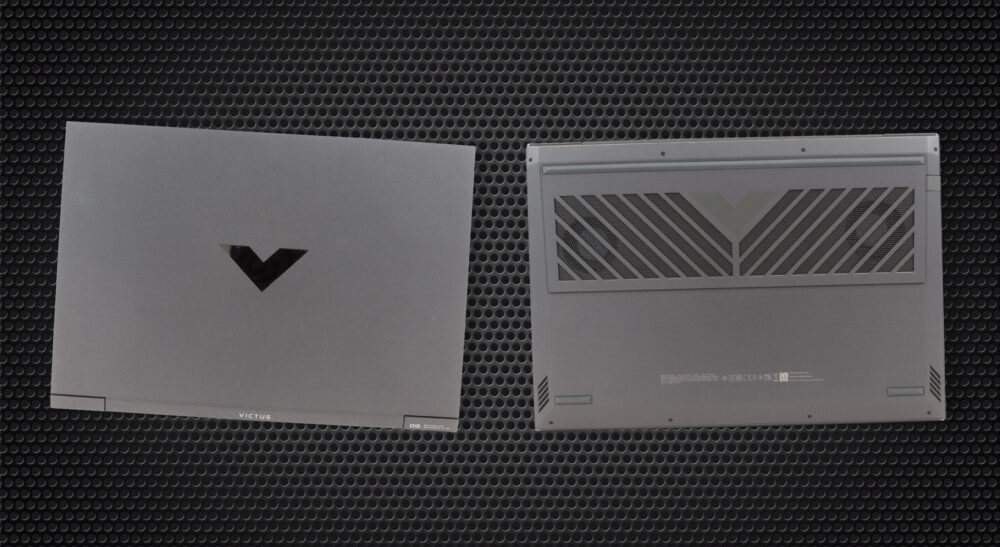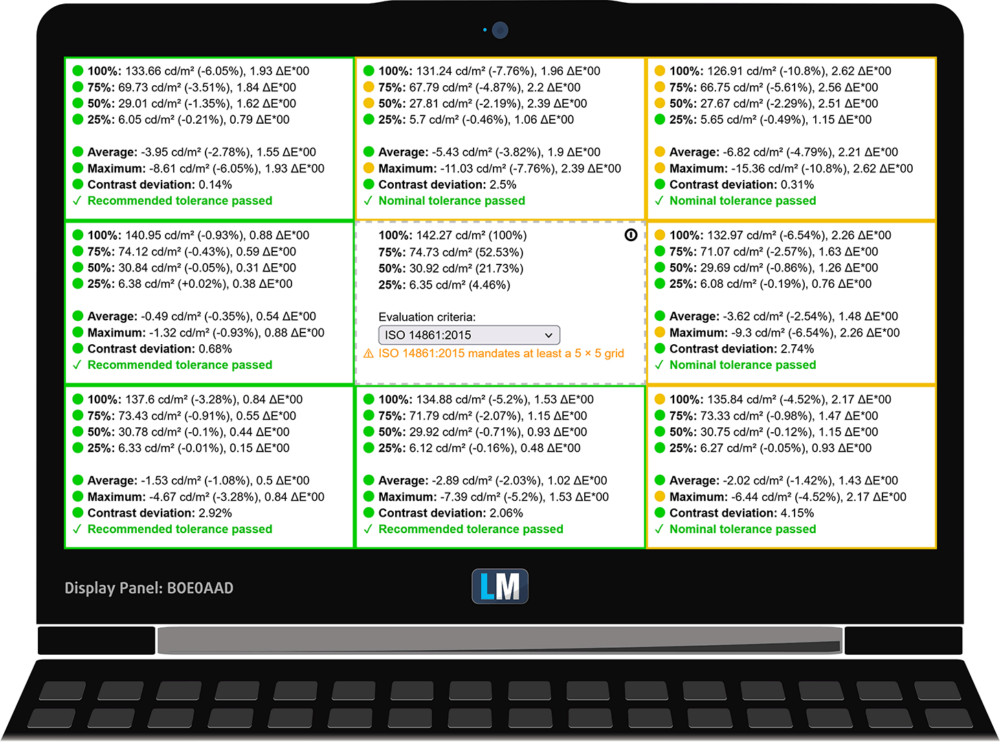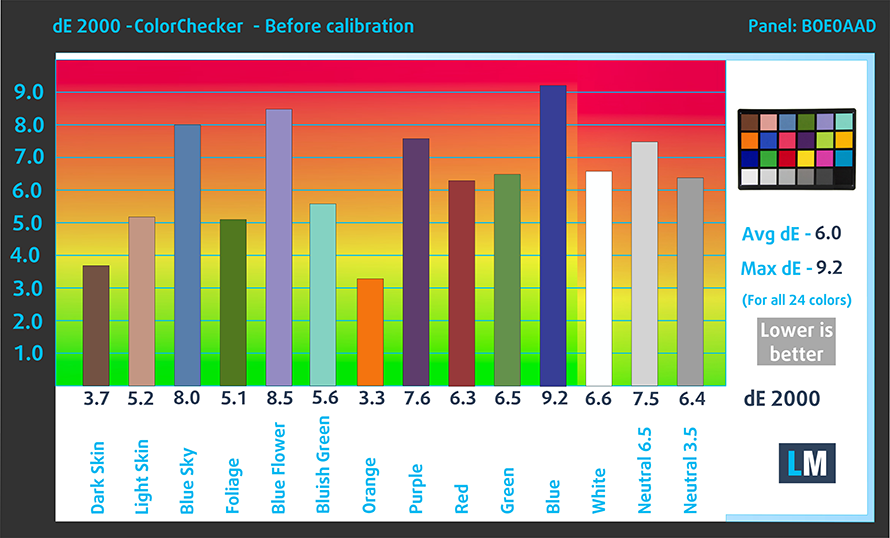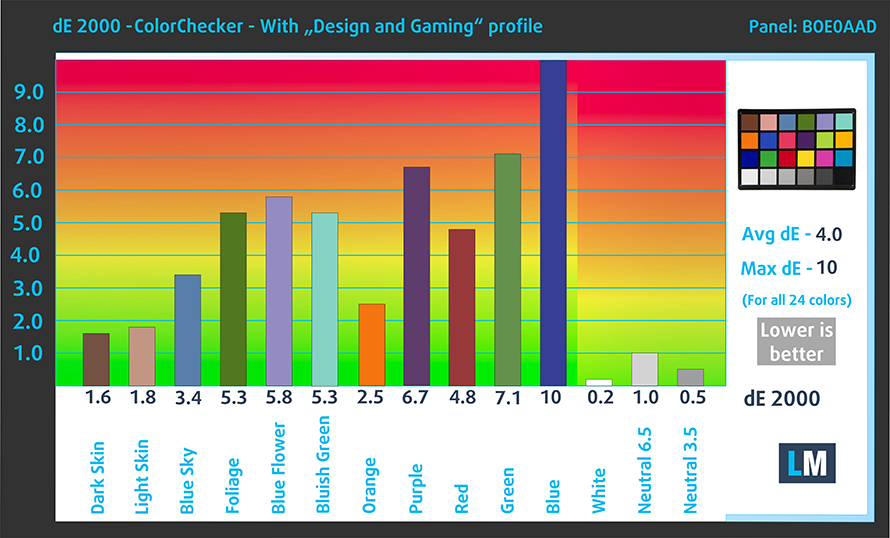今年30歳の誕生日を迎えたブランドがある一方で、保育園に入園したばかりの若いブランドもあります。そう、HPのVictusシリーズの話です。最初はPavilion Gamingシリーズの少しプレミアムなバージョンに見えるかもしれないが、それ以上のものを目指している。
今年30歳の誕生日を迎えたブランドがある一方で、保育園に入園したばかりの若いブランドもあります。そう、HPのVictusシリーズの話です。最初はPavilion Gamingシリーズの少しプレミアムなバージョンに見えるかもしれないが、それ以上のものを目指している。
HPがこのブランドを作った理由は何でしょうか?まあ、この問いに対する答えは、HPが望むほど楽観的なものではないかもしれません。とはいえ、私たちはテストしたデバイスをすべて購入しているので、その独立性を誇りにしています。だからこそ、Victus 16は存在すべきではなかったと言えるのです。少なくとも、このような形ではありませんでした。
しかし、スペックシートを見れば、HPがLenovoとそのLegion 5および5 Proシリーズについて何かしたかったことがわかるでしょう。HPにはPavilion GamingやOmenがあり、競合他社にはIdeaPad Gaming、Legion 5、Legion 5 Pro、Legion 7がありますね。だから、Legion 5sに対抗できるノートPCを作るのは当然です。
しかし、詳細を説明する前に、Victus 16(16-d1000)がIntelの第12世代プロセッサを搭載し、グラフィックスカードのロスターも、最大でTGP100WのRTX 3060を搭載していることは特筆すべきことです。比較のため、Legion 5は130WのRTX 3060を搭載しています。
明るい面では、ディスプレイのオプションがかなり良いです。IPSパネルは60Hzと144Hzの2種類で、TNのオプションはありません。165HzのリフレッシュレートとsRGBフルカラーカバレッジとされる1440pユニットを除けば、ですが。
価格と構成は、スペックシステムで確認できます。 https://laptopmedia.com/series/hp-victus-16-16-d1000/
Contents
スペックシート
- HDD/SSD
- まで 2000GB SSD
- M.2スロット
- 1x 2280 PCIe NVMe 4.0 x4 + 1x 2280 PCIe NVMe 3.0 x4 写真を見る
- ラム
- up to 64GB
- OS
- No OS, Windows 11 Home, Windows 11 Pro
- バッテリー
- 70Wh, 4-cell
- 寸法
- 370 x 260 x 23.5 mm (14.57" x 10.24" x 0.93")
- 重量
- 2.40 kg (5.3 lbs)
- ポートと接続性
- 2x USB Type-A
- 3.2 Gen 1 (5 Gbps)
- 1x USB Type-A
- 3.2 Gen 1 (5 Gbps), Sleep and Charge
- 1x USB Type-C
- 3.2 Gen 1 (5 Gbps), Power Delivery (PD), DisplayPort, Sleep and Charge
- HDMI
- 2.1
- イーサネット LAN
- 10, 100, 1000 Mbit/s
- Wi-Fi
- 802.11ax
- ブルートゥース
- 5.2
- オーディオジャック
- 3.5 mm combo
- 特徴
- 指紋リーダー
- 対戦相手
- HD
- バックライト付きキーボード
- メモリタイプ
- Dual Array Digital Microphones
- スピーカー
- 2x Stereo Speakers, Bang & Olufsen
- 光学ドライブ
- セキュリティロックスロット
All HP Victus 16 (16-d1000, e1000) コンフィグレーション
箱の中身
パッケージの中には、いくつかの書類と200W電源アダプターが入っています。
デザイン・構造
箱から取り出してみると、ノートパソコン全体がプラスチックでできていることがわかります。指紋がつきやすく、フタがめちゃくちゃに曲がるので、最適なビルドクオリティとは言えません。さらに、底面も柔軟性があり、ひねると変な音がします。
本体が23.5mmとそれなりに厚く、重量も2.40kgと、最薄・最軽量のゲーム機ではないが、かさばるものでもないことを考えると、これは奇妙なことだ。
とはいえ、片手で蓋を開けることができ、デザイン自体はなかなか好印象だ。このデバイスの下のベゼルは本当に厚いですが、他の3つはかなりスリムになっています。一番上には、99%のノートパソコンがそうであるように、HDウェブカメラも搭載しています。残念なのは、本体を軽くたたいただけでもフタが簡単に跳ね返ってしまうことです。
さて、キーボードは間違いなく安心です。フルサイズのNumberPad部分とバックライトを搭載しています。キーストロークも長く、クリック感もあるので、ゲームでもタイピングでもかなり快適です。ここで唯一の例外は、矢印キーの大きさです。ちなみに、専用ボタンがあり、Omen Gaming Hubを起動することができます。
タッチパッドについては、実に正確で、かなり大きく、入力に素早く反応します。ちなみに、キーボードの上にグリルが見えますが、これは換気のため(というか、飾り)だと思われます。
本体を裏返すと、スピーカーの位置が確認できます。さらに、底面パネルには換気口があり、背面に2つ、ノートパソコンの右側面に1つの換気口から熱気が排出されます。
ポート
左側面には、電源プラグ、LANポート、HDMI 2.1端子、USB Type-A 3.2(第1世代)端子、DisplayPort 1.4およびPower Delivery機能付きUSB Type-C 3.2(第1世代)端子、オーディオジャック、SDカードスロットが配置されています。そして、右側には、USB Type-A 3.2 (Gen.1)ポートが2つあります。
分解、アップグレードオプション、メンテナンス
本機を開けるには、合計8個のプラスネジを外す必要があります。次に、底板を前面からこじ開けます。
中には、70Whのバッテリーパックが入っています。Webブラウジングで10時間近く、ビデオ再生で9時間程度使用できます。取り出すには、固定されている6本のプラスネジを外し、マザーボードからバッテリーのコネクタを抜きます。
2つのSODIMMスロットがあり、4800MHzで動作するDDR5メモリが装着できます。また、デュアルチャネルモードで動作します。ストレージに関しては、2つのM.2 PCIe x4スロットがあり、そのうちの1つはGen 4ドライブに対応しています。
冷却は、CPUとGPUで共有する2本のヒートパイプと、グラフィックスカード用の3本目のヒートパイプで構成されています。さらに、別のヒートシンクにも接続されています。さらに、2本のヒートスプレッダーがグラフィックスメモリとVRMを担当します。
ディスプレイ品質
今回の構成のHP Victus 16(16-d1000)は、型番BOE0AADの144HzフルHD IPSパネルが搭載されています。対角は16.1インチ(40.9cm)で、解像度は1920 х 1080ピクセルです。画面比率は16:9で、画素密度は-137ppi、ピッチは0.19 х 0.19mmとなっています。64cm(25インチ)以上の距離で見ると、画面がRetinaに変わります(この距離からは目が別々のピクセルを区別しなくなり、ノートパソコンを見るには普通です)。
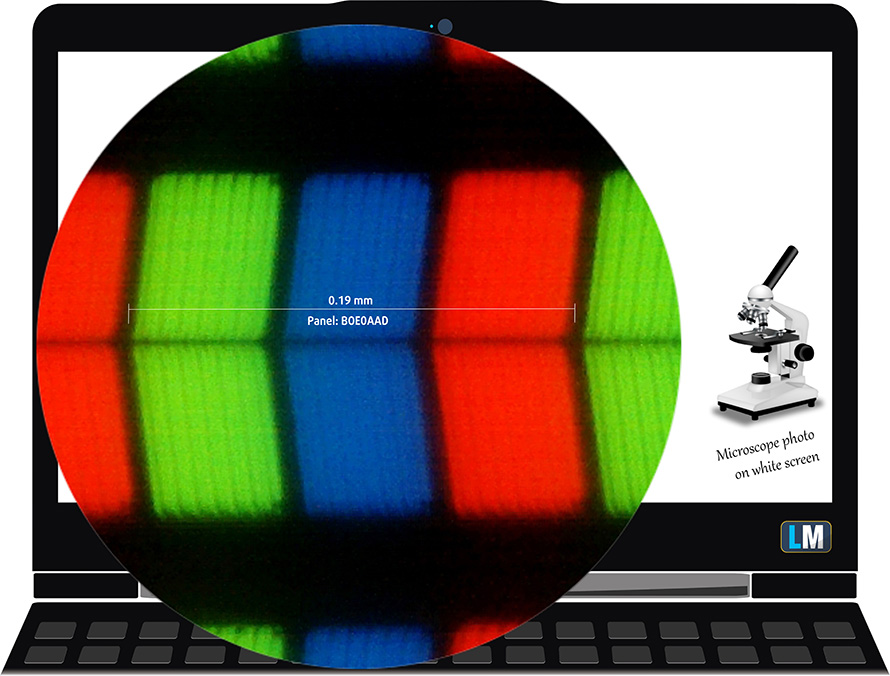
視野角は良好です。画質評価用に45°の画像を提供しています。

また、フォーカスと露出を固定した動画も掲載しています。
実測の最大輝度は画面中央で317nits、全域平均で303nitsで、最大偏差は10%だった。白画面での相関色温度は6080Kで、sRGB規格の6500Kより暖色系。
下図は、ユニフォミティの観点から見たディスプレイの性能を示しています。言い換えれば、光源からの光の漏れ具合です。
4.0を超えるdE2000の値は発生しないはずで、色に敏感な作業でノートPCを使うつもりなら、このパラメータは最初にチェックすべき項目の一つです。コントラスト比は1050:1と良好です。
念のため、sRGBの色域とAdobe RGBについて少し紹介したいと思います。まず、人間の目で見える色のスペクトルを表した「CIE1976統一色度図」があり、色域の広さや色の正確さをより認識することができる。
黒い三角形の内側には、HDTVやWebで何百万人もの人が使っている標準色域(sRGB)が表示されます。Adobe RGBについては、これはプロ用のカメラやモニターなどで印刷に使われているものです。基本的に、黒い三角形の内側の色は誰もが使うものであり、これが主流のノートPCの色品質と色精度の本質的な部分である。
それでも、映画スタジオで使われている有名なDCI-P3規格や、デジタルUHDのRec.2020規格など、他の色空間も入れています。ただし、Rec.2020はまだ未来の話であり、現在のディスプレイでそれをうまくカバーするのは難しいです。また、いわゆるマイケル・ポインターの色域(ポインターの色域)と呼ばれる、私たちの身の回りで毎日自然に発生する色を表現する色域も収録しています。
黄色の点線は、HP Victus 16(16-d1000)の色域カバー率を示しています。
CIE1976のsRGB/ITU-R BT.709(Web/HDTV規格)の50%をカバーする表示となっている。
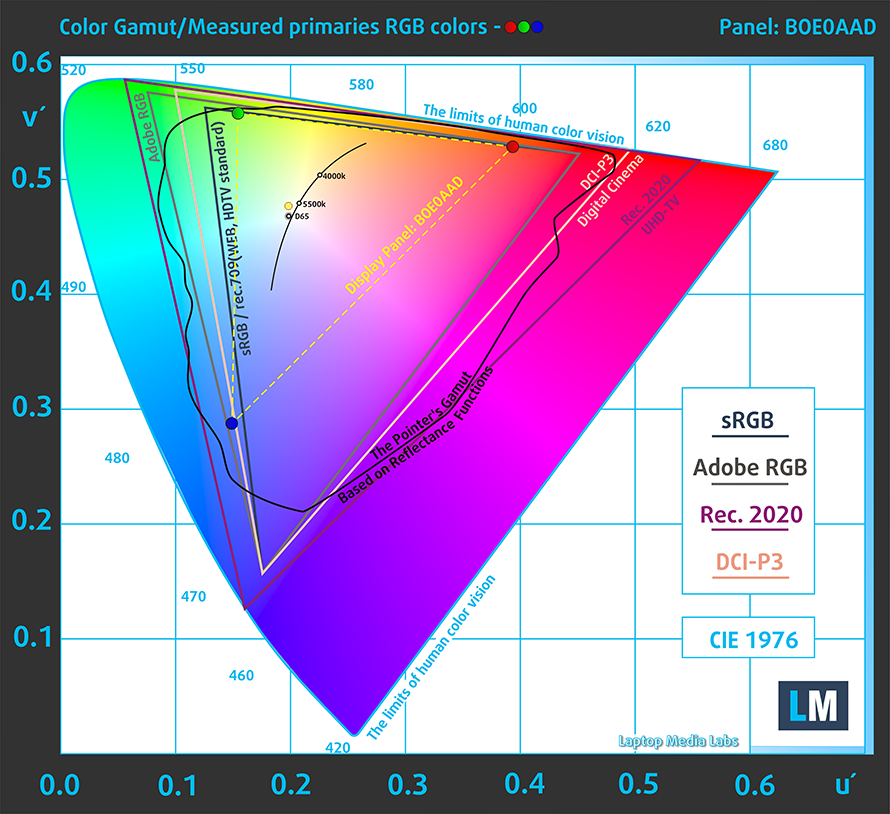
Design and Gaming」プロファイルにより、輝度140cd/m2、sRGBガンマモードで最適な色温度(6500K)を実現します。
人間の肌の明暗、青空、芝生の緑、オレンジなど、一般的に使用される24色でディスプレイの精度をテストしました。工場出荷時の状態と、「Design and Gaming」プロファイルを適用した状態での結果をご確認いただけます。
HP Victus 16 (16-d1000)のスコアを、工場出荷時の設定(左)と、「ゲームとウェブデザイン」プロファイル(右)で比較してみました。
次の図は、暗い場所での映画鑑賞やゲームに欠かせない、画像の暗部再現性を示しています。
画像の左側は純正設定、右側は「Gaming and Web Design」プロファイルを有効にしたディスプレイを表しています。横軸はグレースケール、縦軸はディスプレイの輝度です。下の2つのグラフで、お使いのディスプレイが暗いニュアンスをどのように処理するかを簡単に確認できますが、これは現在のディスプレイの設定、キャリブレーション、視野角、周囲の光の状態にも依存することを念頭に置いてください。
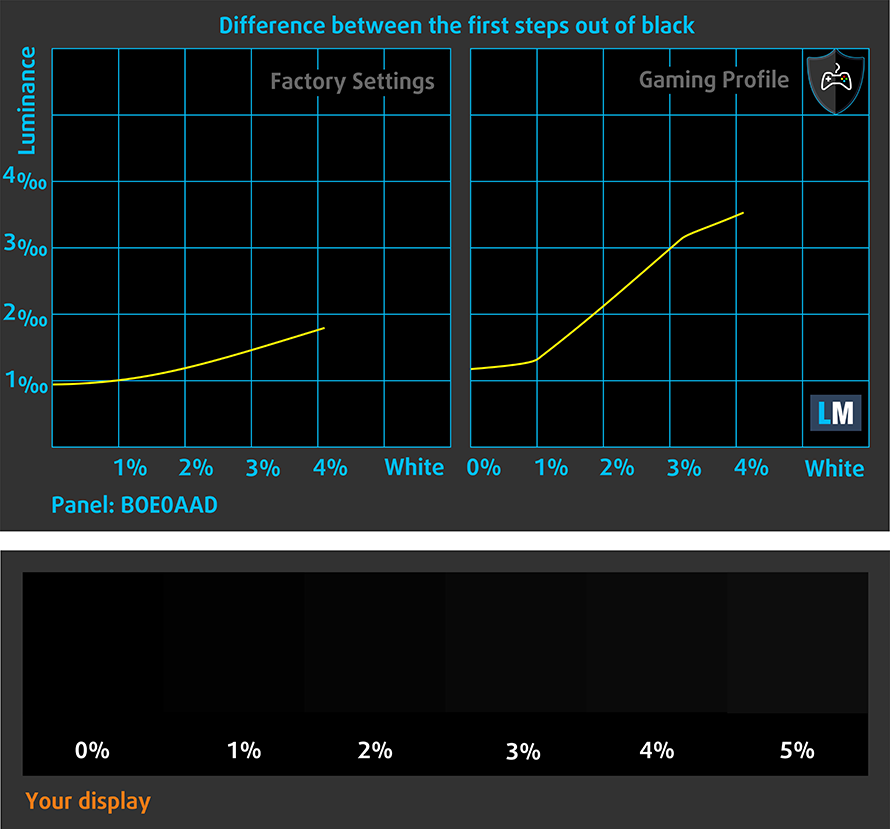
応答速度(ゲーミング性能)
通常の「黒から白」「白から黒」の方法で、10%から90%まで、またはその逆で画素の反応時間をテストします。
Fall Time + Rise Time =13msを記録しました。
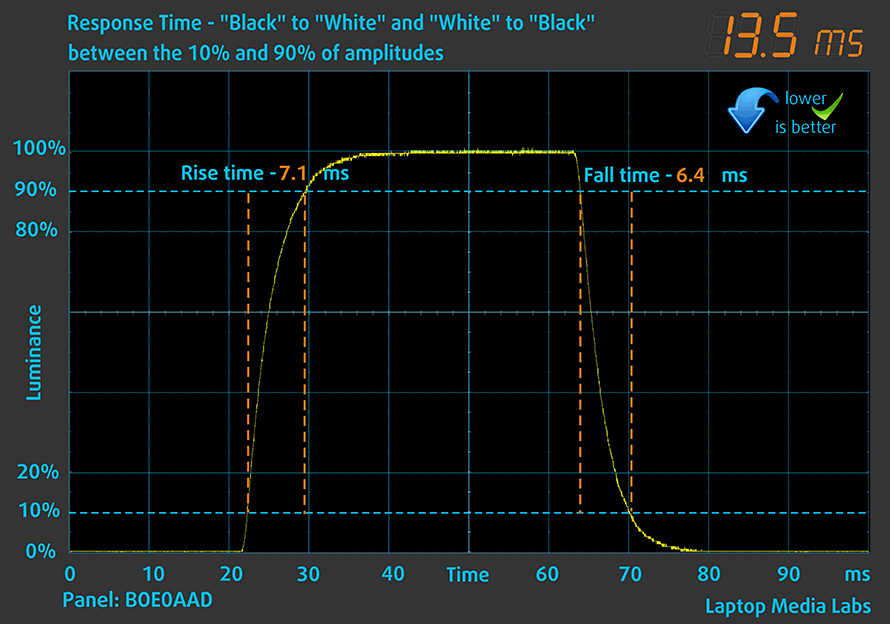
その後、通常の「Gray-to-Gray」方式で、振幅の10%から90%の間で、50% Whiteから80% Whiteまで、またその逆で、画素の反応時間をテストする。
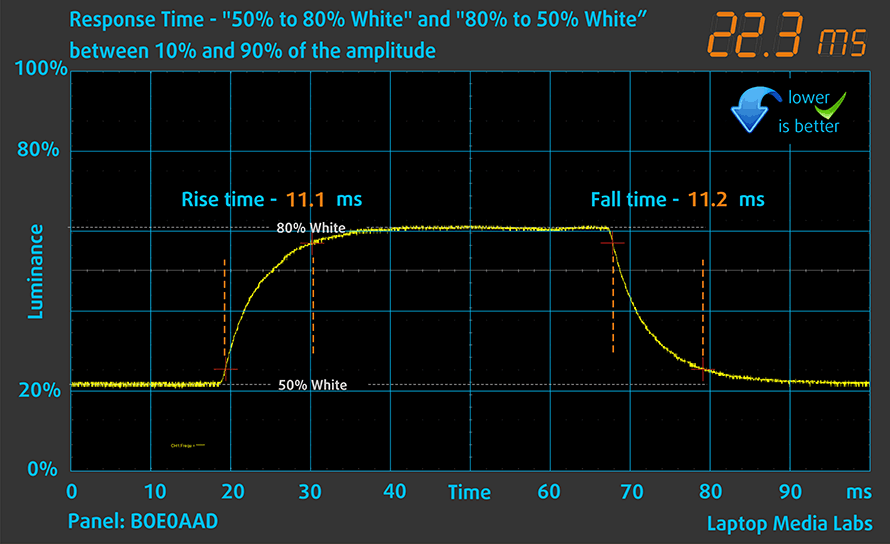
PWM (画面のちらつき)
PWM(パルス幅変調)は、モニターの輝度を簡単に制御する方法です。輝度を下げると、バックライトの光量が下がるのではなく、電子回路によって、人間の目には区別できない周波数でオフとオンが繰り返されます。この光のインパルスでは、明るさは変わらないのに光と無光の時間比が変化し、目に有害なのです。それについては、PWMの専門記事で詳しく解説しています。
HP Victus 16 (16-d1000)のディスプレイは、どの時点でもPWMで輝度レベルを調整することはありません。そのため、長時間の作業でも、この点で目に害を与えることなく、快適に使用することができます。
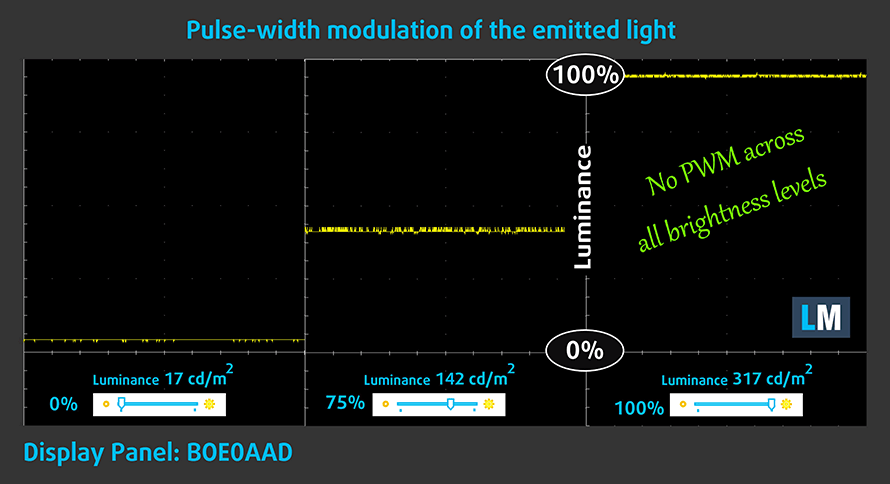
ブルーライトの排出
ヘルスガードプロファイルをインストールすると、PWMを排除するだけでなく、画面の色を知覚的に正確に保ちながら、有害なブルーライトの放射を低減することができます。ブルーライトについてよくご存じない方のために簡単に説明すると、目や肌、体全体に悪影響を及ぼす発光です。ブルーライトの詳細については、ブルーライトに関する専門記事をご覧ください。
光沢度測定
光沢処理を施したディスプレイは、環境光が強い条件下では不都合な場合があります。ここでは、それぞれのノートパソコンについて、ディスプレイをオフにし、測定角度を60°にしたときの画面への反射レベルを示しています(この場合、結果は53.1GUとなり、光沢が強すぎるということはありません)。

プロファイルを購入する
当社のプロファイルは、各ディスプレイモデル用に調整されているため、この記事とそれぞれのプロファイルパッケージは、15.6″ FHD IPS BOE BOE0AADを備えたHP Victus 16 (16-d1000) 構成用のものです。
*購入したファイルのダウンロードに問題がある場合は、電子メールで送信されるリンクを別のブラウザで開いてみてください。ダウンロード先がアーカイブではなく、.phpファイルになっている場合は、ファイルの拡張子を.zipに変更するか、[email protected] までご連絡ください。
プロファイルの詳細については、こちらをご覧ください。
ここでは、すべてのCPUに搭載されているCPUの価格/性能差を確認することができます。

オフィスワーク
オフィスワークは、ほとんどの時間をテキストや表を見たり、ただネットサーフィンをしたりしているユーザーが使用するべきです。このプロファイルは、フラットなガンマカーブ(2.20)、ネイティブな色温度、知覚的に正確な色を維持することで、より鮮明で明瞭な色を提供することを目指しています。

デザインとゲーム
このプロファイルは、色を専門的に扱うデザイナーに向けたもので、ゲームや映画でも使用されています。Design and Gamingは、ディスプレイパネルを限界まで引き出し、WebやHDTV用のsRGB IEC61966-2-1規格の白点D65で可能な限り正確な色を実現しています。

ヘルスガード
ヘルスガードは、有害なパルス幅変調(PWM)を除去し、私たちの目や体に影響を与えるネガティブブルーライトを低減します。それはすべてのパネルのためにカスタマイズされているので、それは知覚的に正確な色を維持するために管理します。ヘルスガードは紙をシミュレートするので、目への圧力が大幅に軽減されます。
3 つのプロファイルすべてを 33% 割引で入手
サウンド
HP Victus 16 (16-d1000)のスピーカーは、最大音量が少し小さいものの、良質なサウンドを生み出します。また、全周波数帯域に渡り、ズレがないのも良い点です。

ドライバ類
このノートパソコン用のすべてのドライバとユーティリティは、ここで見つけることができます。 https://support.hp.com/us-en/drivers/selfservice/victus-by-hp-16.1-inch-gaming-laptop-pc-16-d1000/2101036104
バッテリー
WindowsBetterのパフォーマンス設定をオンにし、画面の輝度を120nitsに調整し、テスト対象のプログラム以外はすべてオフにした状態で、バッテリーテストを実施しました。70Whのバッテリーパックは、ウェブブラウジングで9時間40分、ビデオ再生で8時間49分持続します。
実際の状況をシミュレートするために、70 以上の Web サイトを自動的に Web ブラウジングする独自のスクリプトを使用しました。




このようなすべてのテストでは、HD の同じビデオを使用します。




CPUオプション
このレビューを書いている時点では、Victus 16(16-d1000)には、Core i5-12500HまたはCore i7-12700Hが搭載されていることがわかりました。
結果はCinebench R23のCPUテストによるもの(スコアが高いほど優れています)
GPUの選択肢
グラフィックカードの選択肢は広くなっています。GTX 1650、RTX 3050、RTX 3050 Ti、RTX 3060(100W)から選ぶことができます。
結果は3DMark: Time Spy (Graphics)ベンチマークによるものです(スコアが高いほど優れています)
結果は3DMark: Fire Strike (Graphics)ベンチマークによるものです(スコアが高いほど優秀です)
結果はUnigine Superpositionベンチマークによるものです(スコアが高いほど優秀です)
ゲーミングテスト
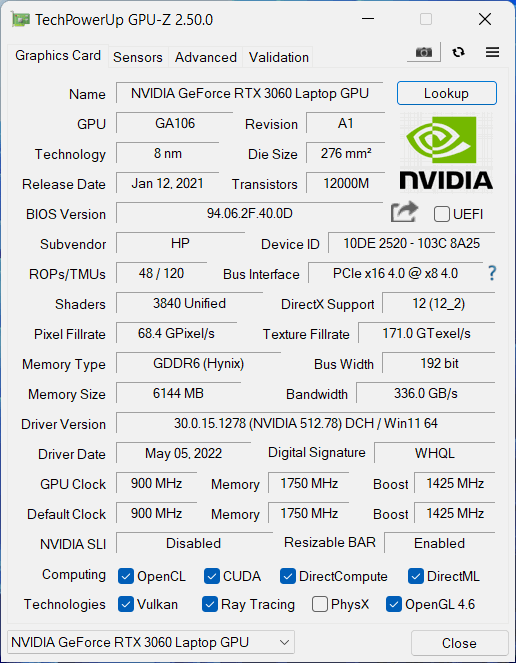
| メトロ・エクソダス | フルHD、Low(設定確認) | フルHD、High(設定確認) | フルHD、エクストリーム(設定確認) |
|---|---|---|---|
| 平均FPS | 137 fps | 66 fps | 32 fps |
| ボーダーランズ3 | フルHD、中(設定確認) | フルHD、高(設定確認) | フルHD、バッドアス(設定確認) |
|---|---|---|---|
| 平均 fps | 115 fps | 87 fps | 68 fps |
| トム・クランシーのゴーストリコン ワイルドランズ | フルHD、高(設定確認) | フルHD、Very High(設定を確認する) | フルHD、ウルトラ(設定確認) |
|---|---|---|---|
| 平均 | 100 fps | 87 fps | 57 fps |

| シャドウ オブ ザ トゥームレイダー(2018) | フルHD、中(設定確認) | フルHD、高(設定確認) | フルHD、最高(設定確認) |
|---|---|---|---|
| 平均値 | 118 fps | 111 fps | 73 fps |
[eBookガイド + ツール] HP Victus 16 (16-d1000)を最大限に活用する方法
あなたのHP Victus 16 (16-d1000)はもっと速くなるLaptopMediaは過去15年間で何千ものモデルをテストしてきましたが、改造によってよりパワフルにできなかったノートブックはまだ見たことがありません。そして、Googleで最も人気のある “How to make my … “関連の検索を見たことがありますか?ないですか?よし、これだ:

見ての通り、より速いラップトップを持つことは、より多くの髪を持つことよりも重要である。
さて、ここでの主な問題は、ウェブ上には何千ものアドバイスがあるということだ。うまくいくものもあれば、そうでないものもある。簡単なものもあれば、複雑なものもある。安全なものもあれば、危険なものもある。簡単で、ステップ・バイ・ステップで、実験室でテストされた 、実績のある組織によるガイドがあればいいのだが。
私たちはそれを実現しました。私たちのオフィスには何百台ものノートパソコンがあり、丸1年かけてさまざまな最適化をテストしてきました。その中から、本当に効果があり、専門知識がなくても簡単に実行でき、あなたのノートパソコンにとって長期的に安全なものを選びました。

🚀 どの程度のパフォーマンス向上が期待できますか?
一般的な答えはありませんが、モデルによっては30%以上のGPUパフォーマンスブーストを達成しています。それを超えることも可能ですが、私たちのアドバイスが長期的にあなたのノートパソコンを安全な状態に保つことを確認したいのです。しかし、最大限の効果を得たいとお考えですか?私たちはその方法をお教えします。
私たちは3DMarkでいくつかの世界記録を打ち立てました。そのうちの1つは、特定のノートパソコンモデル-MSI Katana B13V-で初めてMax Outを達成したことです。
3DMarkのランキングリストであなたと競い合い、私たちのガイドを使ってあなたのノートパソコンが何ができるかを見ていただければ幸いです!

何が含まれていますか?
📖eBookには、 必要なすべての ツールと、手間をかけないための簡単なガイドが含まれています:
⚡ vBIOSの交換、オーバークロック、アンダーボルティングによるGPUパフォーマンスの向上
⚙️ ハードウェアコンポーネントをチェックし、その一部をアップグレードすることで大幅なアップグレードが可能かどうかを確認します。
💾 必要な基本設定をすべて備えたクリーンなWindows OSのインストール
📋 ソフトウェアの最適化ステップにより、パフォーマンスが大幅に向上します。
⏩ RAIDストレージ構成の構築によるシーケンシャルリード/ライト速度の倍増やデータ保護
🎯 ディスプレイプロファイルバンドルをお好みのパネルにバンドルし、正確な色、より良い体験、目の保護のためにディスプレイを強化します。
🎁 Display Profilesバンドルをギフトとして受け取るには、 「お問い合わせ」フォームからパネルモデルを電子メールでお送りください。
💵 価格はいくらですか?
ノートパソコンの研究開発は簡単ではありませんし、安くもありません。私たちの考えは、販売から得た利益を研究室に再投資することです。しかし、我々はまた、ゲーミングノートパソコンを購入する予定がある、あるいはすでに購入したすべての人にとって、この製品が1ドルあたりのパフォーマンスを大幅に向上させるため、キラーディールにしたいと考えています。

🛠️ GPU Modifications: vBIOS, Overclocking, Undervolting
⚙️ Building Fast/Reliable RAID configuration
💻 Hardware upgrade tips for best results
🖼 Display enhancing
💾 OS Optimization for best performance
しかし、このような最適化が簡単なのに、なぜメーカーはそれをしないのでしょうか?
メーカーがマシンに制限をかけ、性能の一部をロックする理由はたくさんある:
📊 市場細分化:市場細分化:さまざまな製品層を作るために、メーカーはしばしば性能を制限する。これにより、様々な市場セグメントや価格帯をターゲットにすることができ、消費者はより高性能なモデルに高いお金を払うようになる。
❓ 未知の可能性:各ユニットの性能は様々である。一台一台チェックすることは不可能である。
🏢 規制遵守:特定の地域にはエネルギー消費に関する規制があり、メーカーは多くの場合、すべての基準に適合させるためにいくつかの境界線を設けている。
🏭 サプライチェーンの制約:供給チェーンの制約:現在入手可能な部品によって制約が課される。
🫰 費用対効果の高いソリューション:あまり知られていないが重要な点が見落とされていることがよくある。例えば、RAMの種類を改善することで、性能を最大30%向上させることができますが、多くのユーザーはこれを無視し、多くのオンラインショップではその情報すら提供していません。
🔒 セキュリティに関する懸念:セキュリティに関する懸念:多くの保護機能はパフォーマンスに影響を与えますが、一般ユーザーにとっては無視できるものです。しかし、メーカーはラップトップが個人で購入されるか大企業で購入されるか分からないため、これらの機能をデフォルトで無効にすることはできない。
ストレージ速度の面では、悪いパフォーマンスアップではない:

パフォーマンスに最も影響するデフォルトアプリとは?
RAIDドライブが表示されない場合 の対処法とは?
ゲームで最大限のFPSを得るためにWindowsをさらに最適化する方法は?

温度と快適性
CPU最大負荷
このテストでは、CPUコアを100%使用し、その周波数とチップ温度を監視しています。最初の列は短い負荷に対するコンピュータの反応を示し(2~10秒)、2番目の列は本格的なタスク(15~30秒)をシミュレートし、3番目の列はビデオレンダリングなどの長い負荷に対してノートパソコンがどれだけ優れているかを示す良い指標となるものです。
平均Pコア周波数; 平均Eコア周波数; CPU温度; パッケージパワー
| インテル Core i7-12700H (45W TDP) | 0:02〜0:10秒 | 0:15〜0:30秒 | 10:00〜15:00分 |
|---|---|---|---|
| HP Victus 16 (16-d1000) | 3.72 GHz @ 2.85 GHz @ 76°C @ 115W | 3.33GHz @ 2.58GHz @ 78°C @ 96W | 2.37 GHz @ 1.89 GHz @ 65°C @ 45W |
| デルVostro 16 7620 | 2.83 GHz @ 2.38 GHz @ 64°C @ 71W | 2.73GHz @ 2.24GHz @ 70°C @ 66W | 2.42GHz、1.80GHz、72°C、52W |
| デル XPS 15 9520 | 3.18 GHz @ 2.56 GHz @ 95°C @ 87W | 2.52 GHz @ 2.10 GHz @ 92°C @ 57W | 2.11GHz、1.70GHz、81°C、45W |
| デル プレシジョン 17 5770 | 3.34 GHz @ 2.69 GHz @ 78°C @ 95W | 3.30 GHz @ 2.66 GHz @ 87°C @ 92W | 2.54GHz @ 2.10GHz @ 75°C @ 55W |
| MSI パルス GL76 (12Ux) | 3.29 GHz @ 2.76 GHz @ 77°C @ 97W | 3.27 GHz @ 2.75 GHz @ 83°C @ 95W | 3.14 GHz @ 2.68 GHz @ 86°C @ 85W |
| MSI Crosshair 15 (B12Ux) | 3.27 GHz @ 2.67 GHz @ 84°C @ 97W | 3.19GHz @ 2.65GHz @ 91°C @ 94W | 3.05GHz @ 2.47GHz @ 88°C @ 80W |
| エイサー プレデター ヘリオス 300 (PH317-56) | 3.39GHz @ 2.84GHz @ 64°C @ 103W | 3.53GHz @ 2.76GHz @ 71°C @ 100W | 2.66GHz @ 2.86GHz @ 87°C @ 102W |
| MSI ステルス GS66 (12Ux) | 3.84GHz @ 2.82GHz @ 83°C @ 124W | 3.55GHz @ 2.67GHz @ 85°C @ 107W | 3.19GHz @ 2.42GHz @ 83°C @ 85W |
| MSI ベクター GP66 (12Ux) | 3.81GHz @ 2.91GHz @ 81°C @ 116W | 3.54GHz @ 2.72GHz @ 83°C @ 98W | 3.30GHz、2.57GHz、79℃、86W |
| エイサー Predator Triton 500 SE (PT516-52s) | 3.25 GHz @ 2.52 GHz @ 89°C @ 80W | 3.10 GHz @ 2.46 GHz @ 90°C @ 73W | 2.93GHz @ 2.38GHz @ 91°C @ 66W |
このノートパソコンに搭載されているCore i7-12700Hは、短い負荷で115Wまで追い込むことができますが、40秒を超えるとすぐに周波数が低下してしまいます。
リアルライフゲーム
| NVIDIA GeForce RTX 3060の場合 | GPU周波数/コア温度(2分後) | GPU周波数/コア温度(30分後) | 最大ファン数 |
|---|---|---|---|
| HP Victus 16 (16-d1000) | 1535 MHz @ 75°C @ 100W | 1536 MHz @ 76°C @ 100W | – |
| レノボ レギオン 5i プロ (16インチ、2022年) | 1941MHzの@ 83°Cの@ 139W | 1920 MHz @ 86°C @ 138W | – |
| レノボ レギオン 5 (15インチ、2022年) | 1875 MHz @ 80°C @ 130W | 1863MHzの@ 82℃の@ 130W | – |
| MSI パルス GL76 (12Ux) | 1620MHzの@ 77°Cの@ 105W | 1608 MHz @ 81°C @ 105W | 1650メガヘルツ@70℃@105W |
| ASUS ROG Strix G17 G713R (2022年) | 1827 MHz @ 83°C @ 139W | 1825 MHz @ 85°C @ 139W | – |
| ASUS ROG Strix G15 G513R (2022年) | 1844 MHz @ 81°C @ 139W | 1723 MHz @ 74°C @ 118W | – |
| ASUS TUF Gaming F17 (FX706、2021) | 1548 MHz @ 80°C @ 95W | 1540 MHz @ 81°C @ 95W | – |
| HP オーメン17 (2021、17-ck0000) | 1861 MHz @ 72°C @ 129W | 1857 MHz @ 73°C @ 130W | – |
| レノボのThinkBook 16p Gen 2 | 1535MHzの@ 69℃の@ 75W | 1517 MHz @ 76°C @ 75W | – |
| レノボ・レギオン5i(17インチ・インテル・2021年製) | 1886MHzの@ 75°Cの@ 127W | 1879MHzの@ 76℃の@ 127W | – |
| レノボ レギオン 7 (16インチ、2021年) | 1867 MHz @ 70°C @ 126W | 1858 MHz @ 74°C @ 127W | – |
| レノボ レギオン 5 (15インチ AMD、2021年) | 1831 MHz @ 75°C @ 129W | 1815MHzの@ 80℃の@ 129W | – |
| レノボ レギオン 5 プロ (16″) | 1803MHzの@ 76℃の@ 129W | 1787 MHz @ 81°C @ 129W | – |
| MSI GP66 レパード | 1863 MHz @ 72°C @ 124W | 1852 MHz @ 75°C @ 125W | 1849 MHz @ 69°C @ 127W |
| MSI GP76 レパード | 1860 MHz @ 71°C @ 129W | 1857 MHz @ 73°C @ 128W | 1869 MHz @ 67°C @ 128W |
一方、100WのRTX 3060は、このノートパソコン内部で期待通りの性能を発揮しています。しかも、熱すぎず、冷たすぎない温度を保ちながら、それを実現しています。
ゲーミングの快適性
HPは、パフォーマンスモードに応じて、ファンを最大許容値までブーストするオプションを提供していることに言及しなければなりません。上記のいずれのテストでも、この機能は使用しませんでした。その結果、ノートパソコンの音はそれほど大きくなりませんでした。でも、やはりヘッドホンをつけたほうが快適でしょう。そうそう、ホットスポットの測定温度はわずか43℃と、ゲーミングデバイスとしては最高です。

評価
 HPは、Pavilion Gaming部門の宿題を真似ただけだと思われます。率直に言って、Pavilion Gamingはそもそもコピーする価値のあるものではありません。結局のところ、Victus 16 (16-d1000)は、必ずしも素晴らしいビルド品質を備えていないことを意味する。筐体をねじろうとするとキーキー音がするし、誤ってマシンをぶつけると蓋がボブルヘッド・ジョーに変身する。
HPは、Pavilion Gaming部門の宿題を真似ただけだと思われます。率直に言って、Pavilion Gamingはそもそもコピーする価値のあるものではありません。結局のところ、Victus 16 (16-d1000)は、必ずしも素晴らしいビルド品質を備えていないことを意味する。筐体をねじろうとするとキーキー音がするし、誤ってマシンをぶつけると蓋がボブルヘッド・ジョーに変身する。
しかし、それとは全く逆に、ポート類は非常に充実しています。内部も外部もです。DDR5 RAM用の2つのSODIMMスロットと、高速ストレージ用の2つのM.2 PCIe x4スロット(うち1つはGen 4 SSDをサポート)があります。さらに、SDカードリーダー、合計3つのUSB Type-A、HDMI 2.1コネクタ、LANポートを備えています。残念ながらThunderboltコネクタはありませんが、明るい面ではUSB Type-C 3.2(Gen.1)ポートがDisplayPort 1.4信号の出力機能を持ち、Power Deliveryに対応しています。
HP Victus 16(16-d1000)の144Hz IPSパネルは、フルHDの解像度、快適な視野角、良好なコントラスト比、ちらつきのないバックライトなどを備えている。残念ながら、その色の範囲はかなり限られており、画像が少しくすんで見える。一方、144Hzのリフレッシュレートは、素早いピクセル応答時間と組み合わされています。このため、ゲーム体験は非常にスムーズです。
さらに、キーボードの感触も快適で、タッチパッドもキビキビしており、ゲーム体験全体が予想をはるかに上回っています。超高速のAlder Lakeプロセッサーのおかげで、ボトルネックはほとんどなく、GPUがあなたの顔に向けて送り出すフレームをすべて見ることができるので、安心してください。
一方、Core i7-12700Hは、1分以上のストレスを与えると、かなり低いクロックスピードに落ち着いてしまうため、クリエイターがそのパワーをフルに活用することはできないでしょう。
とはいえ、このノートPCはLegion 5と殴り合えるほどの性能を持っているのだろうか?というと、そうでもない。後者はRTX 3060のかなり強力なバージョンを搭載しており、そのビルドクオリティは別次元のものです。しかし、Pavilion Gamingブランドはもう存在しないことにして、Victusがその座に就いたと思えばいいのです。これこそが筋であり、正しいやり方だと感じています。
価格や構成はSpecs Systemで確認できます。 https://laptopmedia.com/series/hp-victus-16-16-d1000/
Pros
- 手頃な価格
- キーボードが良い
- 2x SODIMM DDR5 + 2x M.2スロット(1つはGen 4ドライブをサポートします。)
- 適切な冷却
- PWMなし(BOE0AAD)
- 良好なバッテリ寿命
- オプションの144Hzのリフレッシュ・レートと素早いピクセル・レスポンス・タイム(BOE0AAD)
Cons
- 長いロードで低いCPUパフォーマンス
- Thunderboltなし
- sRGBカバー率50%のみ(BOE0AAD)
- 蓋に弾力があり、全体的にビルドクオリティが高くない